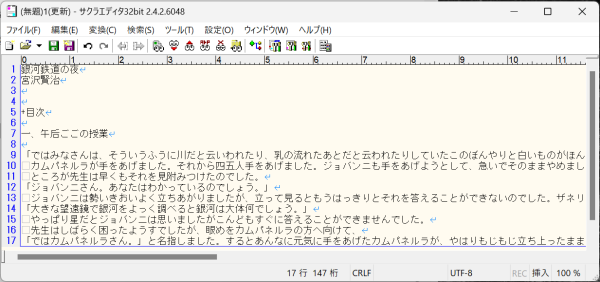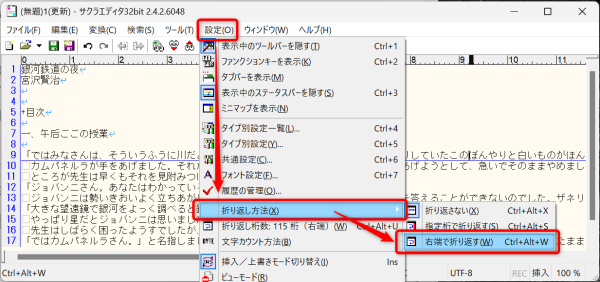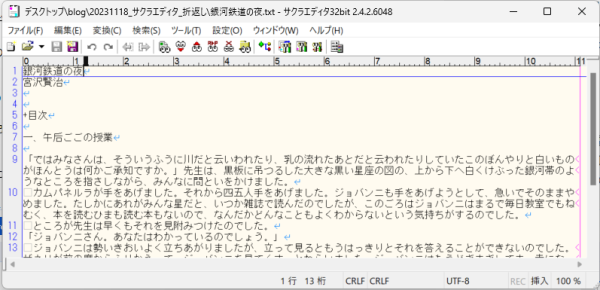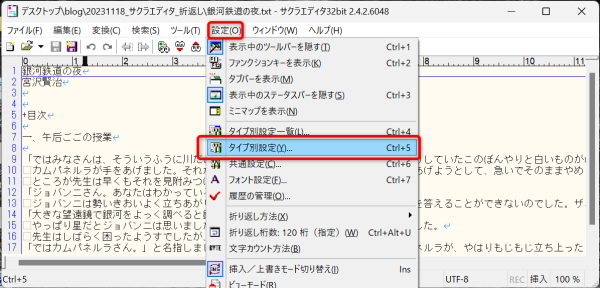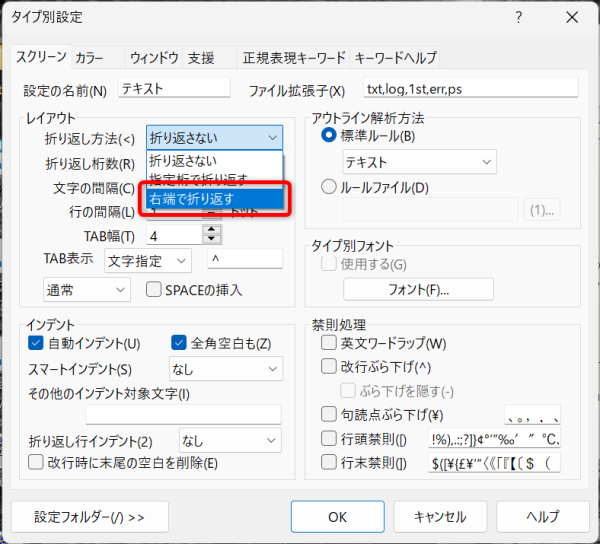前にも仕事用PCでサクラエディタを使用していることをネタにしましたが、今度は「文字の折返し位置」に関する設定方法のメモです。
「文字の折返し位置」というのは読んで字のごとく、横に長い文をどこで折り返す(改行)かという設定。
サクラエディタの場合、デフォルトでは「折り返さない」となっており、なかなかに面倒くさいです
これを、私の場合はウィンドウ幅に合わせて改行したいのでその設定の方法ということになります。
↑ サクラエディタでテキストファイルを開き、ウィンドウの横サイズを抑えて表示した場合
サクラエディタの折返し設定(1)
お手軽に、とりあえず現在開いているテキストファイルの折返し設定を行いたい場合は、以下のキャプチャにある通り、「設定」→折返し方法→右端で折り返すと選択。
もしくはショートカットがあるので Ctrl + Alt + W で右端で折り返すように設定可能です。
↑ 右端で折り返した例
これで一件落着と思いきや、この方法だと別ファイルを開いたり、同じファイルでも再度開き直したりするとまたも元通りの「折り返さない」設定となってしまいます。
ここで本番。どのテキストファイルを開こうと必ず右端で折り返す方法のご紹介。
サクラエディタの折返し設定(2)
これでどのテキストファイルを開いてもウィンドウの右端で折り返してくれるようになります。
以上、 「【サクラエディタ】文字の折り返しの設定と解除の方法」でした。
関連するポスト

サクラエディタで改行コードをLFに変更する完全ガイド:開発者必見【徹底解説】
サクラエディタで改行コードをCRLFからLFに変更する3つの方法を徹底解説。ファイルを開く際、保存時、一括変換。開発者向けに改行コードの重要性も解説。

サクラエディタでTabキーを半角スペースにする究極設定ガイド【徹底解説】
サクラエディタでTabキーを押すと半角スペースになる設定を解説。タイプ別設定で簡単変更。可読性向上、チーム開発、Pythonなど推奨。インデントをスマートに。

サクラエディタで検索ワードの黄色背景を消す方法と、矩形選択する方法
サクラエディタで検索ワードの黄色背景を消す方法と、便利な矩形選択の操作手順をわかりやすく解説します。